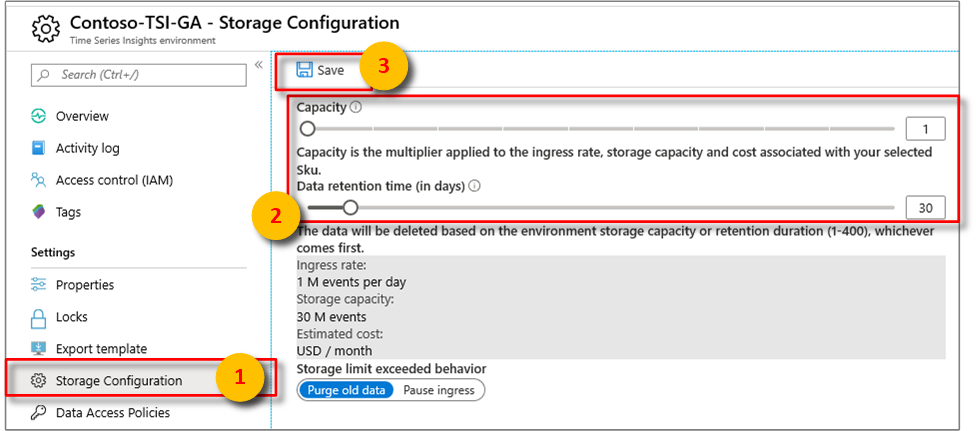Configurar a retenção de dados no Azure Time Series Insights Gen1
Observação
O serviço TSI (Time Series Insights) não terá mais suporte após março de 2025. Considere migrar os ambientes existentes do TSI para soluções alternativas assim que possível. Para obter mais informações sobre a substituição e a migração, visite nossa documentação.
Cuidado
Esse é um artigo do Gen1.
Este artigo descreve como configurar o Tempo de retenção de dados e o Comportamento em caso de limite de armazenamento excedido no Azure Time Series Insights.
Resumo
Cada ambiente do Azure Time Series Insights tem uma configuração para configurar o Tempo de retenção de dados. O valor varia de 1 a 400 dias. Os dados são excluídos com base na capacidade de armazenamento do ambiente ou na duração da retenção (1-400), o que vier primeiro.
Cada ambiente do Azure Time Series Insights tem uma configuração adicional de comportamento de limite de armazenamento excedido. Essa configuração controla o comportamento de ingresso e de limpeza quando a capacidade máxima de um ambiente é atingida. Há dois comportamentos dentre os quais escolher:
- Limpar dados antigos (padrão)
- Pausar a entrada
Para obter informações detalhadas a fim de compreender melhor essas configurações, veja Noções básicas sobre retenção no Azure Time Series Insights.
Configurar retenção de dados
Entre no portal do Azure.
Localize seu ambiente do Azure Time Series Insights existente. Selecione Todos os recursos no menu à esquerda do portal do Azure. Selecione seu ambiente do Azure Time Series Insights.
No título Configurações, selecione Configuração de armazenamento.
Selecione o Tempo (em dias) de retenção de dados para configurar a retenção usando a barra do controle deslizante ou digite um número na caixa de texto.
Observe a configuração Capacidade, já que essa configuração afeta a quantidade máxima de eventos de dados e a capacidade de armazenamento total para armazenamento de dados.
Mude a configuração de Comportamento em caso de limite de armazenamento excedido. Selecione o comportamento Limpar dados antigos ou Colocar a entrada em pausa.
Revise a documentação para entender os possíveis riscos de perda de dados. Selecione Salvar para configurar as alterações.
Próximas etapas
Para mais informações, veja Noções básicas sobre retenção no Azure Time Series Insights.
Saiba como dimensionar o ambiente do Azure Time Series Insights.
Saiba mais sobre como planejar seu ambiente.